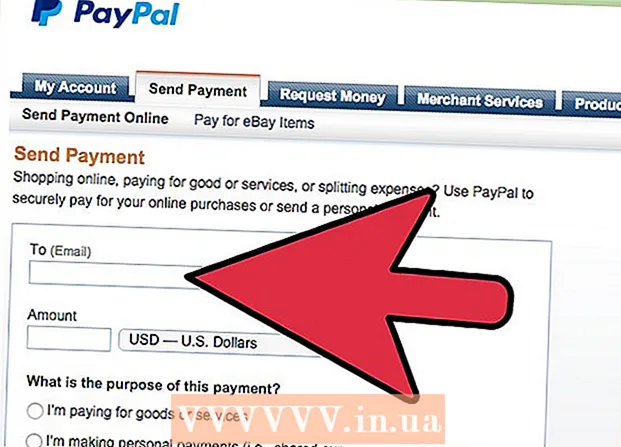Autors:
Charles Brown
Radīšanas Datums:
3 Februāris 2021
Atjaunināšanas Datums:
1 Jūlijs 2024

Saturs
- Lai soli
- 1. metode no 3: ar lietotni Iestatījumi
- 2. metode no 3: izmantojot pārlūka izvēlni
- 3. metode no 3: Ar CCleaner
Jūsu Android ierīce, atrodoties internetā, saglabā visu veidu failus, lai ātrāk ielādētu iepriekš apmeklētās vietnes. Pēc kāda laika šie faili var diezgan daudz uzkrāties un aizņemt vērtīgu atmiņas vietu. Dzēšot šos pagaidu failus, kurus Android dēvē par “kešatmiņu”, tiek piešķirta vairāk vietas lietotnēm, mūzikai un citiem failiem.
Lai soli
1. metode no 3: ar lietotni Iestatījumi
 Android ierīcē atveriet lietotni Iestatījumi. Parasti šo lietotni varat atrast lietotņu atvilktnē vai nospiežot izvēlnes pogu un atlasot Iestatījumi. Varat arī vilkt paziņojumu apgabalu uz leju, lai piekļūtu ierīces iestatījumiem.
Android ierīcē atveriet lietotni Iestatījumi. Parasti šo lietotni varat atrast lietotņu atvilktnē vai nospiežot izvēlnes pogu un atlasot Iestatījumi. Varat arī vilkt paziņojumu apgabalu uz leju, lai piekļūtu ierīces iestatījumiem.  Pieskarieties “Apps” vai “Applications”. Tādējādi tiks atvērts lietotņu saraksts.
Pieskarieties “Apps” vai “Applications”. Tādējādi tiks atvērts lietotņu saraksts.  Atlasiet cilni "Visi" vai "Instalētie". Šeit jūs varat redzēt visas lietotnes, kas atrodas jūsu ierīcē.
Atlasiet cilni "Visi" vai "Instalētie". Šeit jūs varat redzēt visas lietotnes, kas atrodas jūsu ierīcē.  Pieskarieties savam interneta pārlūkam sarakstā. Tas var būt "Pārlūks", "Internets" vai "Chrome" vai cits pārlūks, kuru pats esat instalējis.
Pieskarieties savam interneta pārlūkam sarakstā. Tas var būt "Pārlūks", "Internets" vai "Chrome" vai cits pārlūks, kuru pats esat instalējis. - Jums var būt nepieciešams pieskarties šeit “Krātuve”, lai atrastu nākamajām darbībām nepieciešamās pogas.
 Pieskarieties pogai "Notīrīt kešatmiņu". Izmantojot šo pogu, jūs izdzēšat visus pārlūka saglabātos datus, lai ātrāk atvērtu lapas. Izmantojot šo, jūs varat atgūt daudz vietas krātuvē.
Pieskarieties pogai "Notīrīt kešatmiņu". Izmantojot šo pogu, jūs izdzēšat visus pārlūka saglabātos datus, lai ātrāk atvērtu lapas. Izmantojot šo, jūs varat atgūt daudz vietas krātuvē. - Daži kešatmiņas notīrīšanas dati var palikt. Tos nevar noņemt. Parasti tas ir mazs daudzums, kuru jūs varat droši ignorēt.
 Atkārtojiet šo procesu citām jūsu izmantotajām pārlūkprogrammām. Ja jums ir vairākas pārlūkprogrammas, kuras regulāri lietojat, varat atkārtot šo procesu, lai notīrītu katra pārlūka kešatmiņu.
Atkārtojiet šo procesu citām jūsu izmantotajām pārlūkprogrammām. Ja jums ir vairākas pārlūkprogrammas, kuras regulāri lietojat, varat atkārtot šo procesu, lai notīrītu katra pārlūka kešatmiņu.
2. metode no 3: izmantojot pārlūka izvēlni
 Atveriet pārlūkprogrammu. Ierīces iestatījumu vietā lielākajā daļā pārlūkprogrammu kešatmiņu var arī notīrīt, izmantojot pašu pārlūkprogrammu.
Atveriet pārlūkprogrammu. Ierīces iestatījumu vietā lielākajā daļā pārlūkprogrammu kešatmiņu var arī notīrīt, izmantojot pašu pārlūkprogrammu.  Pieskarieties izvēlnes pogai. Parasti tas izskatās kā trīs punkti viens uz otra. Noklikšķiniet uz "Vairāk", ja redzat tikai dažas iespējas.
Pieskarieties izvēlnes pogai. Parasti tas izskatās kā trīs punkti viens uz otra. Noklikšķiniet uz "Vairāk", ja redzat tikai dažas iespējas.  Atlasiet "Iestatījumi". Tagad jūs atverat pārlūkprogrammas iestatījumu izvēlni.
Atlasiet "Iestatījumi". Tagad jūs atverat pārlūkprogrammas iestatījumu izvēlni. - Dažās pārlūkprogrammās, piemēram, Chrome, pagaidu failus var izdzēst, izmantojot vēsturi, nevis iestatījumus.
 Atlasiet “Privātums” (ja piemērojams). Šī opcija nav jāizvēlas visās pārlūkprogrammās.
Atlasiet “Privātums” (ja piemērojams). Šī opcija nav jāizvēlas visās pārlūkprogrammās.  Pieskarieties "Notīrīt pārlūka datus" vai "Iztukšot kešatmiņu". Ja jums ir jāizvēlas, kurus datus dzēst, pārliecinieties, vai ir atlasīta opcija “Kešatmiņa”.
Pieskarieties "Notīrīt pārlūka datus" vai "Iztukšot kešatmiņu". Ja jums ir jāizvēlas, kurus datus dzēst, pārliecinieties, vai ir atlasīta opcija “Kešatmiņa”.
3. metode no 3: Ar CCleaner
 Lejupielādējiet lietotni CCleaner. Šī ir populāras Windows optimizācijas programmas Android versija. Jūs to varat lejupielādēt bez maksas Google Play veikalā vai citā lietotņu veikalā.
Lejupielādējiet lietotni CCleaner. Šī ir populāras Windows optimizācijas programmas Android versija. Jūs to varat lejupielādēt bez maksas Google Play veikalā vai citā lietotņu veikalā.  Palaidiet CCleaner, kad tā ir lejupielādēta.
Palaidiet CCleaner, kad tā ir lejupielādēta. Pieskarieties pogai Analizēt, lai ierīcē meklētu neizmantotus failus. Pagaidiet, līdz CCleaner pabeidz analīzi.
Pieskarieties pogai Analizēt, lai ierīcē meklētu neizmantotus failus. Pagaidiet, līdz CCleaner pabeidz analīzi.  Pārliecinieties, vai ir atlasītas visas opcijas “Kešatmiņa”. Tas var ietvert: “Kešatmiņa”, “Google Maps kešatmiņa”, “Pārlūkošanas vēsture”, “Sīktēli” un daudz ko citu.
Pārliecinieties, vai ir atlasītas visas opcijas “Kešatmiņa”. Tas var ietvert: “Kešatmiņa”, “Google Maps kešatmiņa”, “Pārlūkošanas vēsture”, “Sīktēli” un daudz ko citu.  Pieskarieties vienumam “Pabeigt tīrīšanu”. Visi atlasītie dati tagad tiks dzēsti no jūsu ierīces.
Pieskarieties vienumam “Pabeigt tīrīšanu”. Visi atlasītie dati tagad tiks dzēsti no jūsu ierīces.